Ubah Logo Apple iPhone menjadi Tombol Rahasia
Apakah Anda lelah membuka kunci iPhone kapan pun Anda ingin menggunakan fitur atau aplikasi tertentu? Jadi, mengapa tidak mengubah logo Apple ikonik di bagian belakang perangkat Anda menjadi tombol tersembunyi? Anda dapat dengan mudah menyesuaikan iPhone dan mempermudah akses ke fitur yang paling sering digunakan dengan mengikuti beberapa langkah sederhana.
Kami akan menunjukkan kepada Anda bagaimana melakukannya dengan cara yang mudah dipahami dan diikuti sehingga bahkan orang yang paling kesulitan teknologi pun dapat melakukannya. Mari mulai pesta ini!
Apa itu Back Tap di iPhone?
Back Tap memungkinkan Anda mengubah logo Apple menjadi tombol rahasia. Logo Apple di bagian belakang iPhone dapat membantu Anda mengambil tangkapan layar dengan mengetuk dua kali. Selain itu, Anda dapat membuka Shazam dengan mengetuknya tiga kali.
Anda selalu dapat memilih tindakan untuk dilakukan menggunakan ketuk dua kali atau tiga kali. Namun, fitur ini tidak diaktifkan secara default. Oleh karena itu, Anda harus mengaktifkannya dari pengaturan Aksesibilitas iPhone Anda.
Ini berfungsi lebih seperti tombol pintasan yang membantu Anda mengakses aplikasi tertentu atau melakukan tindakan tertentu. Misalnya, Anda dapat mengakses Kamera, Pengalih Aplikasi, Beranda, Pusat Pemberitahuan, Siri, Spotlight, dan lainnya.
Anda juga dapat melakukan mute, lock screen, screenshot, torch, volume up, volume down, dan masih banyak lagi.
Bagaimana Cara Mengatur Logo Apple sebagai Tombol Rahasia?
Seperti disebutkan di atas, Anda dapat mengubah logo Apple menjadi tombol rahasia untuk menjelajahi dunia baru. Anda hanya perlu mengetuk dua atau tiga kali logo Apple di bagian belakang ponsel Anda. Langkah-langkah berikut dapat membantu Anda menyiapkan tombol rahasia:
Langkah 1. Buka Pengaturan di perangkat Anda.
Langkah 2. Ketuk Aksesibilitas > Menyentuh > Ketuk Kembali > Ketuk Dua Kali.
Gizchina Berita minggu ini
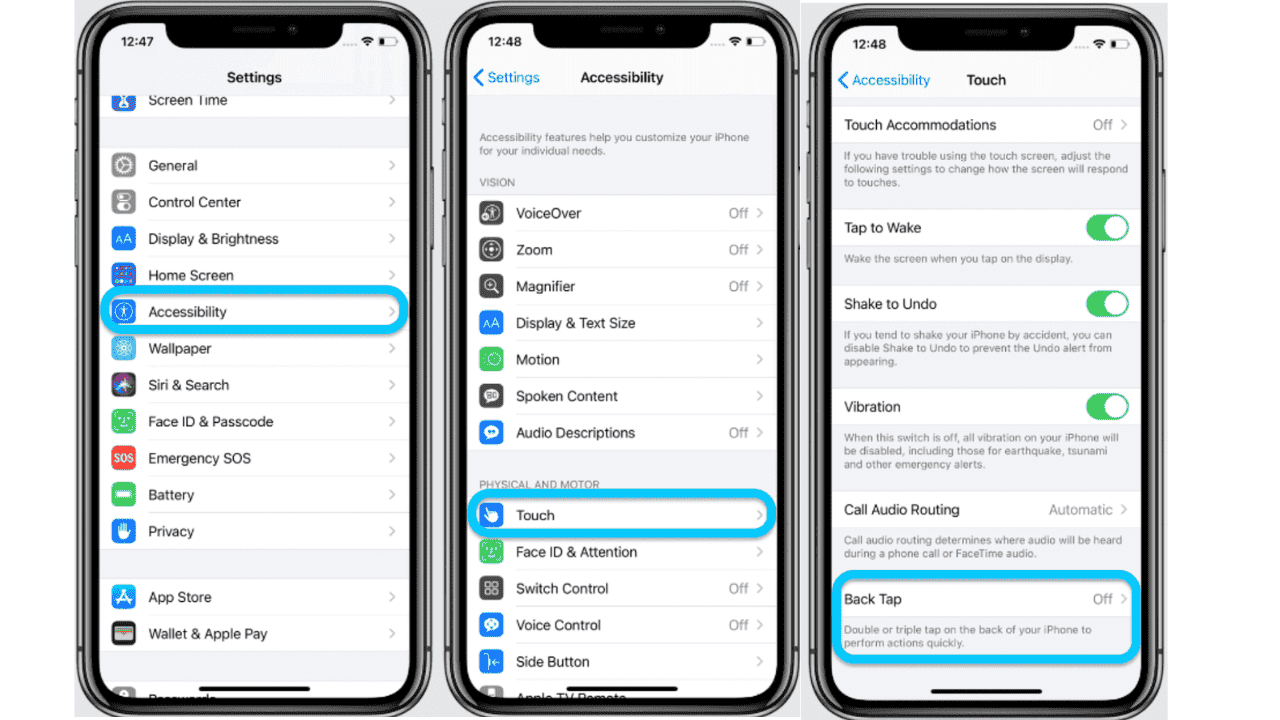
Langkah 3. Pilih pintasan yang ingin Anda buka dengan Ketuk Dua Kali atau Ketuk Tiga Kali
-
- Apple Frames, Apple Music, Screenshot, Deringkan dompet saya, Rekam, dan Kamera hanyalah beberapa opsi pintasan.
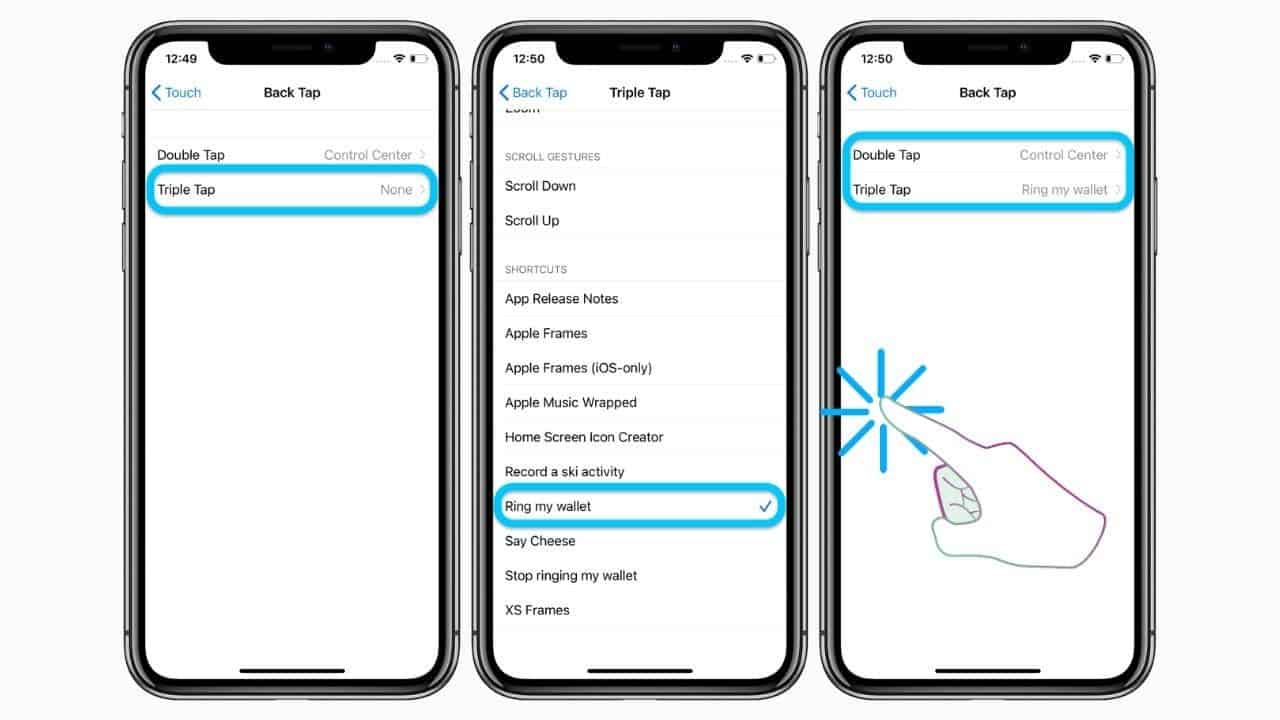
Langkah 4. Ketuk Ketuk Ganda di bagian atas layar.
Bagaimana cara menggunakan Logo Apple sebagai Tombol Rahasia?
Menggunakan logo Apple sebagai tombol tersembunyi adalah cara terbaik untuk mempersonalisasi dan merampingkan pengalaman iPhone Anda. Anda dapat mengakses fitur dan aplikasi yang paling sering digunakan dengan beberapa ketukan. Cobalah dan lihat bagaimana ini dapat membantu menyederhanakan rutinitas harian Anda.
Sumber =”https://www.gizchina.com/2023/01/20/turn-the-iphones-apple-logo-into-a-secret-button/”
Posting Komentar untuk "Ubah Logo Apple iPhone menjadi Tombol Rahasia"